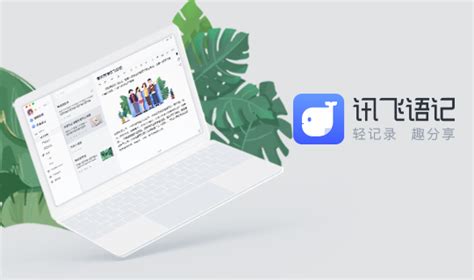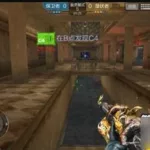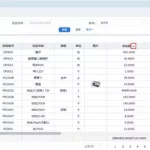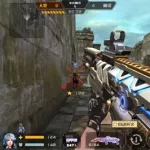讯飞语音输入法为什么没有电脑版pc版
现在讯飞语音输入法出的是测试版,而且要是WINDOWS操作系统,你不能用的具体情况是什么?实在不行,你可以卸载了重新装试试.
讯飞语音输入法有pc版吗?
电脑用不到这个吧,再说windows7旗舰版里面就自带语音识别的,语音输入也是没有问题的..
讯飞语音有没有在电脑上能用的版本?或者有没有输入语音可以识别出汉字来的软件,可以在电脑上用的?
我win7旗舰版的用过,后来又删了
其实用脚本调用系统的语音引擎就可以发音了
把下面的代码复制到记事本,然后另存为speek.vbs,把要发音的文字内容先写到txt文件里,然后把要发音的txt文件拖到speek.vbs上就可以把txt文件里的内容读出来了
如果你的是xp系统,还要安装一个语音引擎,不然不能读出汉字,win7自带了汉字语音引擎,就不用安装了
‘*****************************************************
sub Speek()
if wscript.arguments.count=0 then exit sub
str=wscript.arguments(0)
if str=”” then exit sub
Dim objVoice
Set objVoice = CreateObject(“SAPI.SpVoice”)
objVoice.Rate=-2
objVoice.Speak str
end sub
speek
‘*********************************************************************
讯飞输入法电脑版语音输入功能怎么使用
下载讯飞输入法
因为现在是你非主流吧,还没有发布,现在使用的是测试版,在官网上是找不到了,需要到社区里面找,但是我们这里比较方便的一个方法就是在其他软件园下载,这个直接问度娘就有结果了
安装讯飞输入法
双击安装包之后,它会提示这个是测试版,然后我们点击确定,就这样,下一步下一步的就安装完成了,win系统安装软件还是很方便的
关闭加强麦克风
打开控制面板,点击硬件声音,点击管理音频设备
有右击麦克风属性,把高级里面的加强麦克风√去掉
这目的是降低麦克风的灵敏度,防止噪音影响语音
设置输入环境
切换到讯飞输入法,点击讯飞输入法面板上的设置按钮,点击设置
有连续输入和按住说话,适合不同的场景,可以根据自己的需求设置
步骤阅读
5
设计输入习惯
比如说语种选择、使用场景、末尾标点、说话结束等待、语音自动停止
这些可以根据个人的需求来设置
有没有电脑版语音输入法?如何使用讯飞电脑语音输入法
1、若是前所说的电脑自带麦克风和外接麦克风,安装好讯飞输入法,点击输入面板上的话筒图标. 2、活动语音输入法-语音校准向导.第一次需要,校准后下次直接使用即可.选择语音输入的场景,场景特点有介绍. 3、按住开始说话和按住f6,若有多个话筒设备, 还可以点击选择录音设备 4、设置好之后,点击长按说话的按钮,说完放开按钮. 5、如图,只要环境不是特别吵杂,一般都能识别成功. 6、若是使用的手机来做话筒,则需要手机扫描二维码,也就是一个连接配对. 7、除了二维码连接,还可以使用的usb直接连接.然后开启讯飞麦克风即可.
讯飞语音输入法电脑版怎么用有哪些技巧
感谢对讯飞输入法的支持.不知道在使用中遇到什么问题了,可以具体说说.一些小技巧,比如说:1 、不自动生成句尾标点,在讯飞输入法设置当中,是可以取消自动输入标点的.2、避免同音字情况,可以使用使用讯飞输入法设置中的【编辑语音词典】的功能.3、语音快捷短语功能,也是非常好用的,比如说设置 感叹号=!逗号=,天气=今天的天气很不错 这样你语音输入【感叹号】、【逗号】、【天气】就可以相应的出来! , 今天的天气很不错 这样的结果 哦 还有很多,你可以使用哦,也可以将你的疑问反馈给我,我可以给你解决哦~
讯飞语音转文字电脑版怎么样?
用过的讯飞语音转文字电脑版,讯飞听见还不错,新用户还能免费体验.
电脑上能不能安装讯飞语音输入法,下载什么软件
你好,讯飞输入法也有电脑版的,可以直接下载安装使用,下载地址是:http://www.xunfei.cn/ 右下角有下载链接~
讯飞语音输入法pc版语音悬浮窗怎么用?
打开语音悬浮框步骤:点击输入法状态栏设置按钮(最后一个按钮)->点击扩展功能->点击语音悬浮框即可.打开后,如图所示: 此时您可以直接语音输入,可以边语音输入边识别,也可以点击语音悬浮框结束此次语音输入.如您需要再次输入请点击语音悬浮框. 您可以将鼠标指针移动到语音悬浮框上,右击语音悬浮狂可打开菜单,如图所示: 您可以点击选择语言,选择汉语、英语、粤语语音输入(温馨提示:目前只支持这三种,其他暂不支持哦) 点击设置,可以进入语音悬浮框设置,如下图所示,可以设置“开始/停止录音快捷键”以及语言选择: 点击隐藏到托盘,则语音悬浮框会隐藏到工具栏,如图所示: 点击关闭,则关闭语音悬浮框.
电脑用讯飞输入法怎么用语音输入
讯飞语音输入法电脑版设置如下
1、点击讯飞输入法状态栏【设置】图标,如下图,即可进入讯飞输入法设置界面。
2、也可以右击输入法状态栏,弹出的菜单中点击【设置】进入讯飞输入法设置界面。
3、点击设置进入后,如下图,
(1)基本设置
初始状态:可以设置初始状态是全角或半角,中文或英文以及中文时是否用英文标点。默认设置为半角,中文;
候选数:是指您可以设置候选词的个数,可以设置5~9个 ;
字体设置:您可以设置输入法候选字中中文、英文显示字体以及大小;
模糊音设置:模糊拼音设置功能是专为在使用拼音输入时对某些容易混淆的音节所单独设计的,当启用了模糊拼音后,例如sh<-->s,输入“si”也可以出来“十”,输入“shi”也可以出来“四”。
按键纠错:按键纠错功能是专为在使用拼音输入时如果您在输入某些拼音时出现错误可以智能纠错。当启用了按键纠错,例如gn=ng,输入“yign”也可以出来“硬、应等”。
(2)快捷键设置
中英文切换键:可以设置中英文切换时使用的快捷键。默认是shift。
翻页键:可以设置候选词选择翻页时的快捷键。默认勾选逗号句号(,与。)/减号等号(-与=)/左右方括号(【与】)
常规功能键:可以设置录音、手写、输入法切换使用的快捷键。默认“开始/停止录音快捷键”开启;“开始/停止手写快捷键”开启;切换讯飞输入法快捷键开启为ctrl+’;
(3)手写设置
书写方式:可是设置使用手写功能时为单字或者叠字。当手写速度较慢时适合鼠标手写—单字,手写速度较快时适合鼠标手写—叠字。默认鼠标手写—单字。
外观设置:可设置手写的笔迹以及笔迹的颜色。默认笔迹粗细为5,颜色为蓝色。
其他设置:可设置手写抬笔时间,如果您手写速度相对较慢,可将抬笔时间设置长一些。默认为1.0秒。可设置是否开启手势,包括删除、回车、空格,默认关闭。
(4)语音设置
语音环境选择:可以根据当时的周围环境设置语音环境,分为安静(适合没有噪音的场所)和嘈杂(适合噪音较多的场所)。默认安静。
音量校准:点击音量校准按钮可将麦克风调整到最佳状态,更加清晰的聆听声音。具体步骤如下:
【第一步】点击音量校准按钮,如下图所示:
【第二步】点击开始校准按钮,然后您进行语音输入,如下图所示:
当校准完成后会提示“完成”,如下图所示:
其中,
如噪声过大,可以按照上方提示点击进入帮助。点击完成即可结束语音校准。点击重新校准按钮即可重新进行校准。点击选择录音设备即可设置默认的录音设备。
语种选择:可设置语音输入识别语言。目前支持普通话、粤语、英语。默认为普通话。
其他语音设置:可设置是否忽略末尾句号。默认未开启,勾选即开启此功能;语音结束等待时间,则设置语音输入结束后等待多久进行自动识别。
语音悬浮框快捷方式:点击此按钮后,会在桌面生成语音悬浮框快捷方式,启动便捷,完美适配其他输入法。